Configurazione dell'integrazione con Active Directory Federation Services
L'integrazione è basata sulla comunicazione reciproca tra ASAP e AD FS. La connessione sul lato Active Directory viene configurata nella console di AD FS ed è suddivisa nelle seguenti fasi:
- aggiunta delle relazioni di attendibilità per la piattaforma ASAP
- creazione di regole per ottenere le informazioni necessarie sugli utenti da Active Directory al fine di completare la procedura di autenticazione
- esportazione del certificato del provider di identità
Per quanto riguarda ASAP, sono necessari l'URL del servizio AD FS, l'ID della piattaforma in AD FS e il contenuto del certificato del provider di identità esportato da AD FS.
Per configurare l'integrazione della piattaforma con Active Directory Federation Services
Aggiungi le relazioni di attendibilità
- Nella console di gestione di AD FS, fai clic son il pulsante destro del mouse sulla cartella Relying Party Trust nella struttura di cartelle, quindi seleziona Aggiungi attendibilità componente nel menu contestuale.
Viene visualizzata la procedura "Aggiunta guidata attendibilità componente".
- Nella finestra iniziale, seleziona In grado di riconoscere attestazioni, quindi fai clic sul pulsante Avanti.
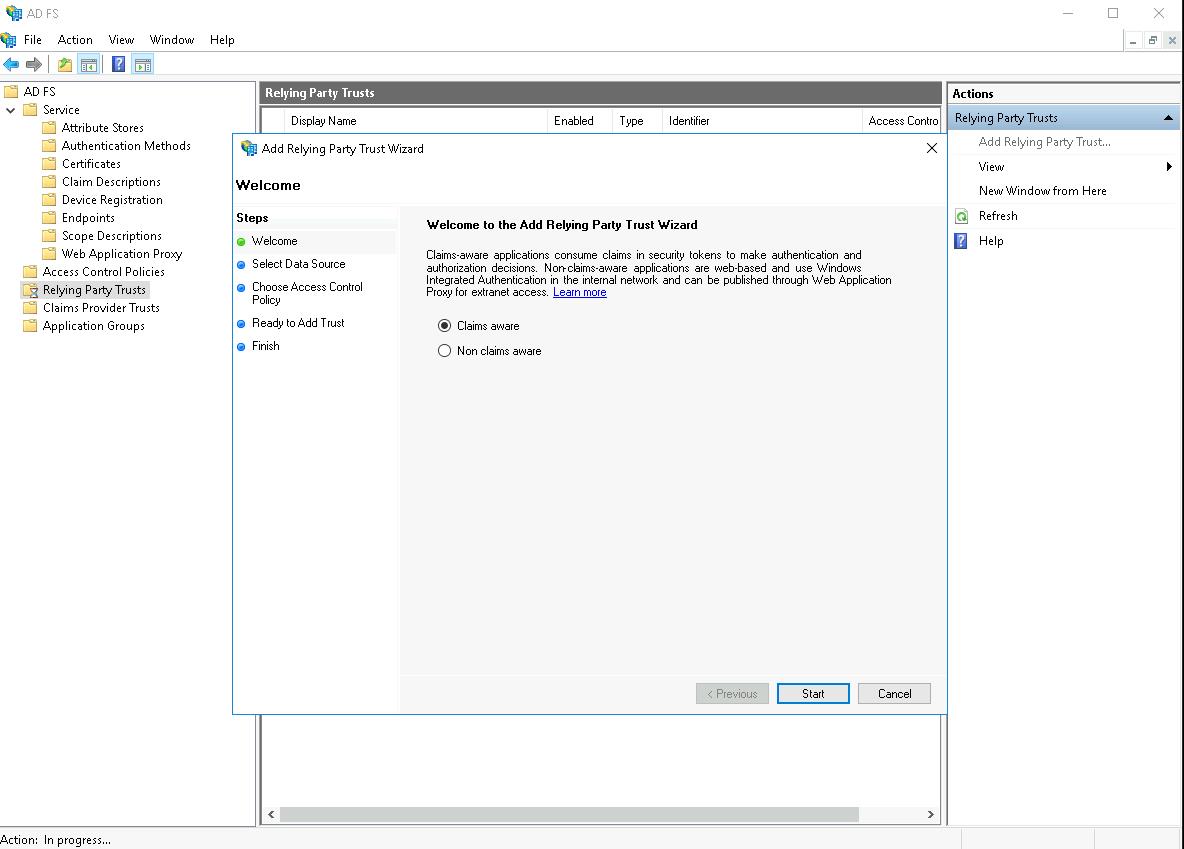
Viene visualizzata la fase Seleziona origine dati.
- Seleziona l'opzione Immetti dati sul componente manualmente per inserire manualmente le informazioni sulla piattaforma ASAP, quindi fai clic sul pulsante Avanti.
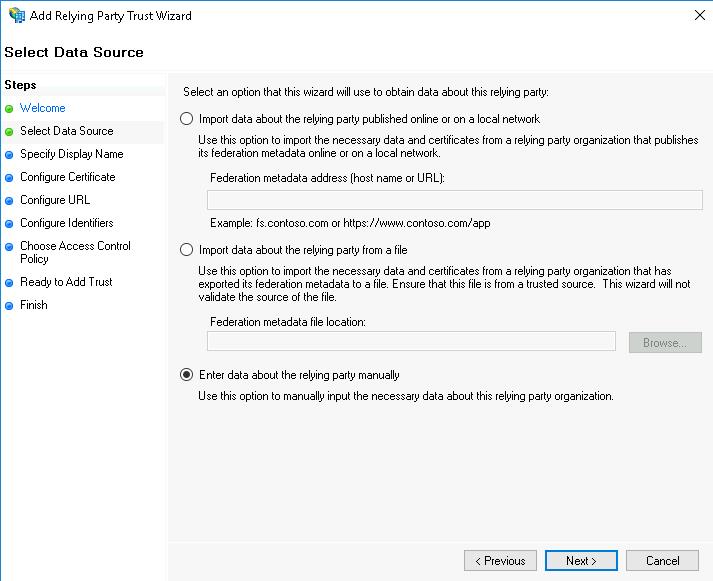
Viene visualizzato il passaggio Specifica nome visualizzato.
- Nel campo Nome visualizzato, inserisci il nome da visualizzare per la piattaforma ASAP nella console di AD FS, quindi fai clic sul pulsante Avanti.
Se necessario, puoi specificare ulteriori informazioni nel campo Note.
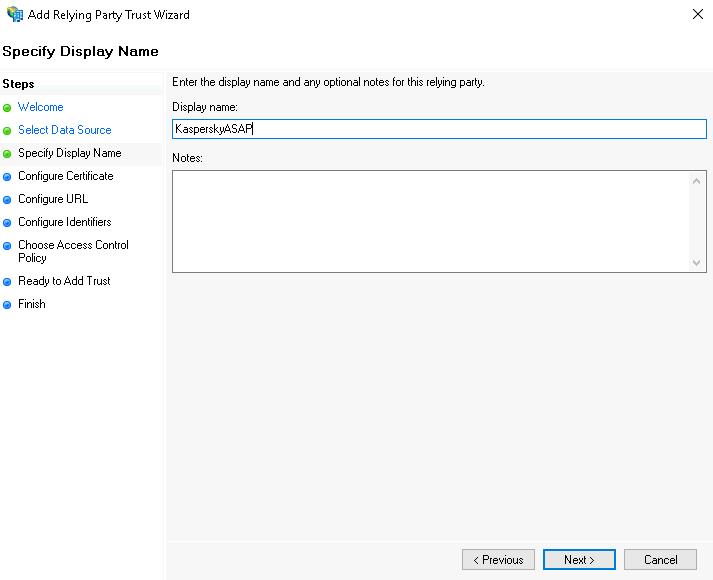
Viene visualizzato il passaggio Configura certificato.
- Fai clic sul pulsante Avanti.
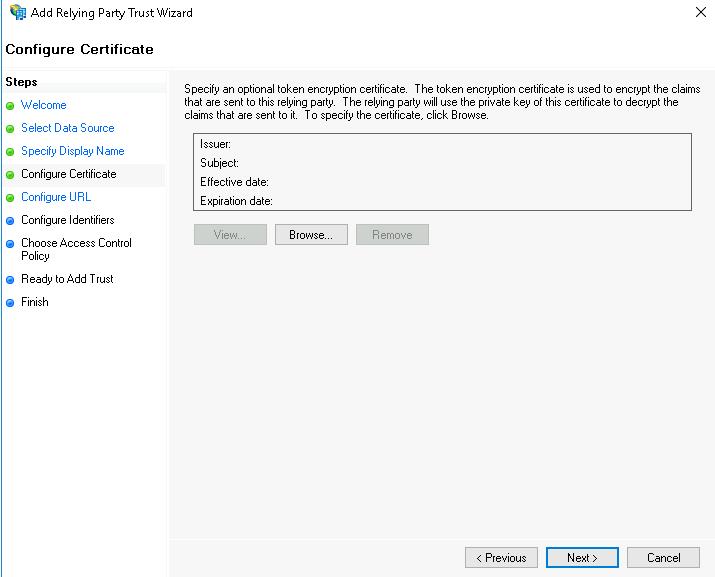
Viene visualizzato il passaggio Configura URL.
- Seleziona la casella Abilita supporto del protocollo SAML 2.0 WebSSO per abilitare il supporto SAML.
- Nel campo Componente URL del servizio SAML 2.0 SSO, inserisci l'URL del servizio SAML nel server ASAP, quindi fai clic sul pulsante Avanti.
Copia questo indirizzo nell'interfaccia web di ASAP nella sezione Impostazioni azienda → SSO → URL di callback SSO (ACS) facendo clic sul pulsante
 .
.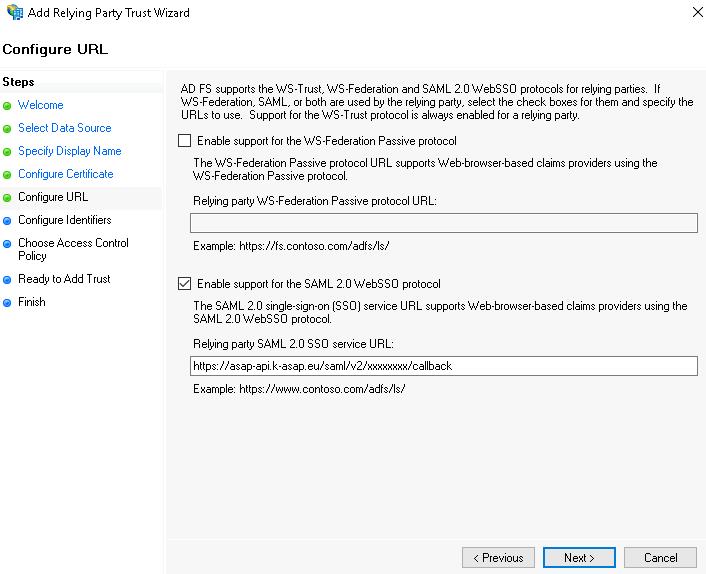
Viene visualizzato il passaggio Configura identificatori.
- Imposta l'ID della piattaforma ASAP in AD FS. A tale scopo, eseguire le seguenti azioni:
- Nel campo Identificatore dell'attendibilità componente, inserisci un nome qualsiasi come ID della piattaforma ASAP per il servizio AD FS.
- Fai clic sul pulsante Aggiungi.
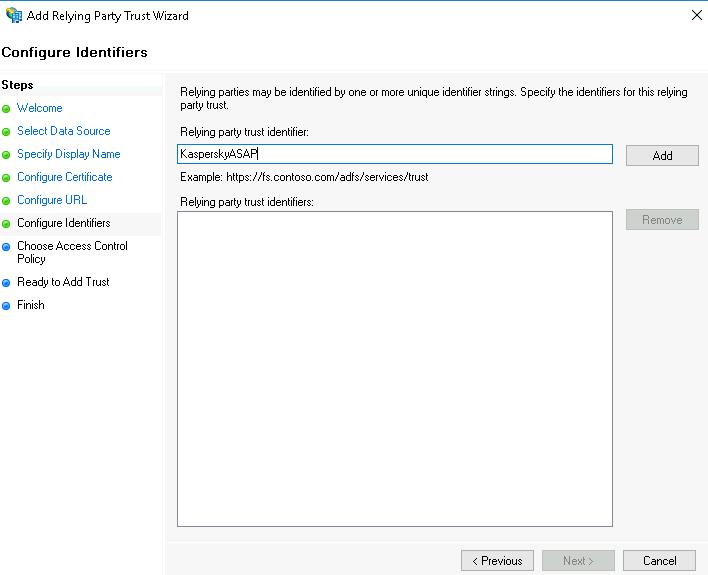
Il nuovo ID verrà visualizzato nel campo Identificatori dell'attendibilità componente.
Memorizza o annota l'ID per poterlo inserire successivamente nell'interfaccia web di ASAP.
- Fai clic sul pulsante Avanti.
Viene visualizzato il passaggio Scegli criteri di controllo di accesso.
- Seleziona un criterio di gestione dell'accesso in conformità con i requisiti di sicurezza della tua azienda, quindi fai clic sul pulsante Avanti.

Viene visualizzato il passaggio Aggiunta attendibilità.
- Visualizza le impostazioni specificate in precedenza. Se è stato configurato correttamente, fai clic sul pulsante Avanti.
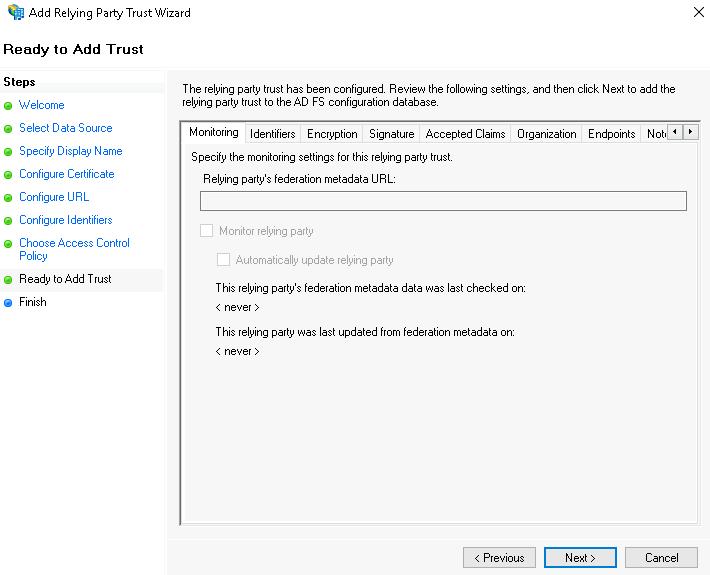
Viene visualizzato il passaggio Fine.
- Nella finestra finale della procedura, fai clic sul pulsante Chiudi.
La procedura "Aggiunta guidata attendibilità componente" viene chiusa. A questo punto, la piattaforma ASAP viene mostrata nell'elenco Attendibilità componente.
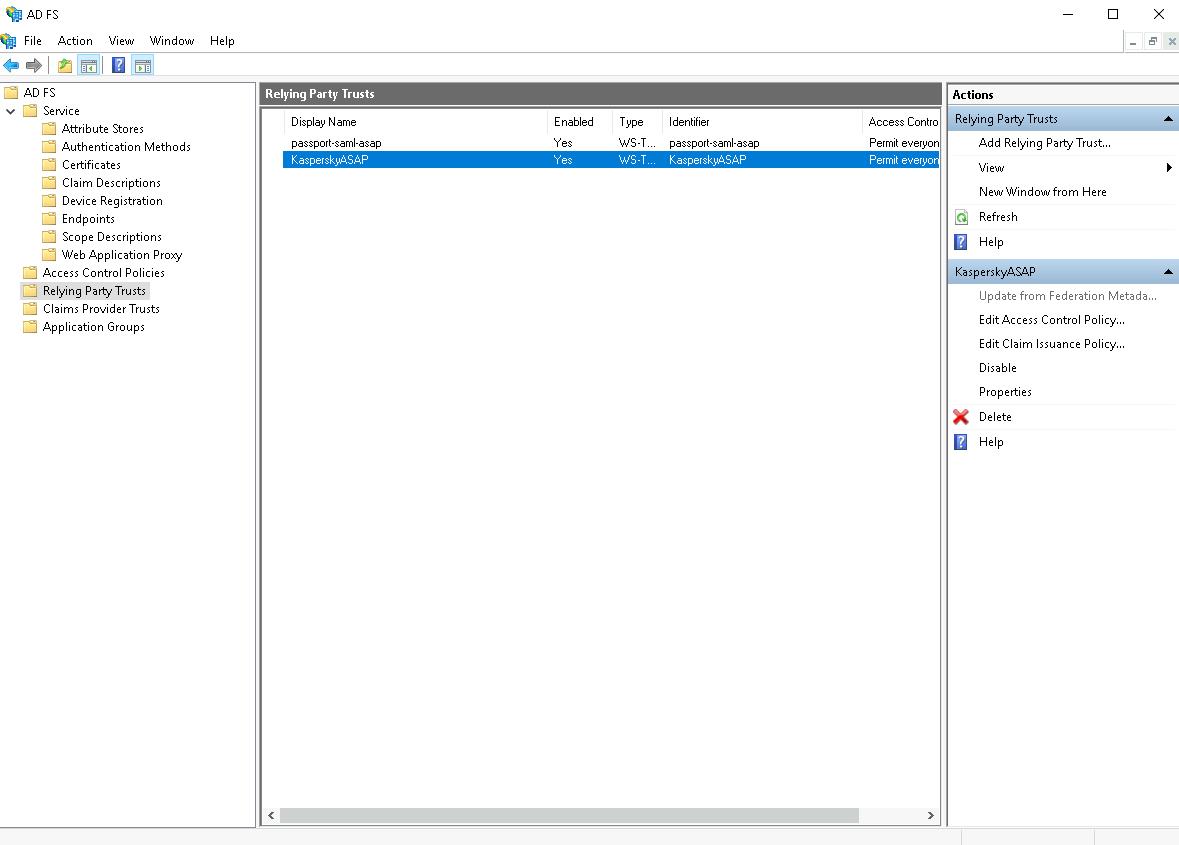
- Nella console di AD FS, seleziona la piattaforma ASAP nell'elenco Attendibilità componente e, nel pannello Azioni a destra, fai clic su Modifica criteri di rilascio attestazioni per configurare le regole di recupero delle informazioni sull'utente da AD FS per l'autenticazione.
Viene visualizzata la finestra Modifica criteri di rilascio attestazioni per <nome ID>.
Se nella finestra finale della procedura è stata selezionata la casella Configura i criteri di rilascio attestazioni per questa applicazione, la finestra viene aperta automaticamente.
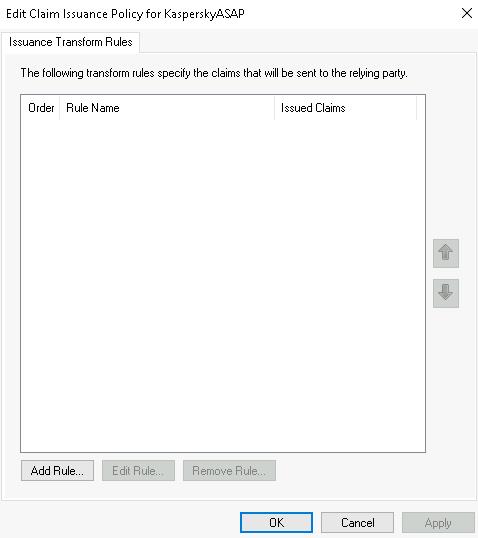
- Aggiungi una regola per recuperare gli indirizzi e-mail degli utenti da AD FS. A tale scopo, eseguire le seguenti azioni:
- Fai clic sul pulsante Aggiungi regola.
L'aggiunga guidata della regola inizierà con il passaggio Scegli tipo di regola.
- Nell'elenco a discesa Modello di regola attestazione, seleziona il modello Inviare attributi LDAP come attestazioni, quindi fai clic sul pulsante Avanti.
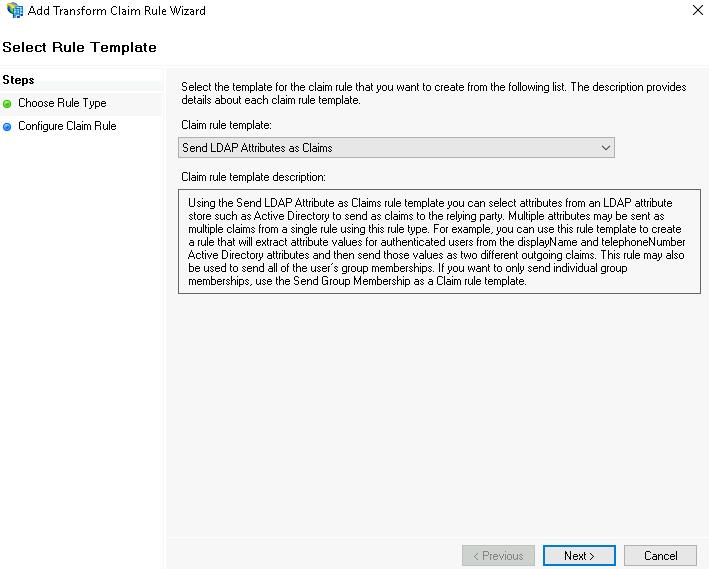
Viene visualizzato il passaggio Configura regola attestazione.
- Nel campo Nome regola attestazione inserisci il nome della regola, ad esempio
E-mail. - Nel grafico Mapping degli attributi LDAP ai tipi di attestazione in uscita, seleziona Indirizzi di posta elettronica nella colonna Attributo LDAP e Indirizzo di posta elettronica nella colonna Tipo attestazione in uscita.
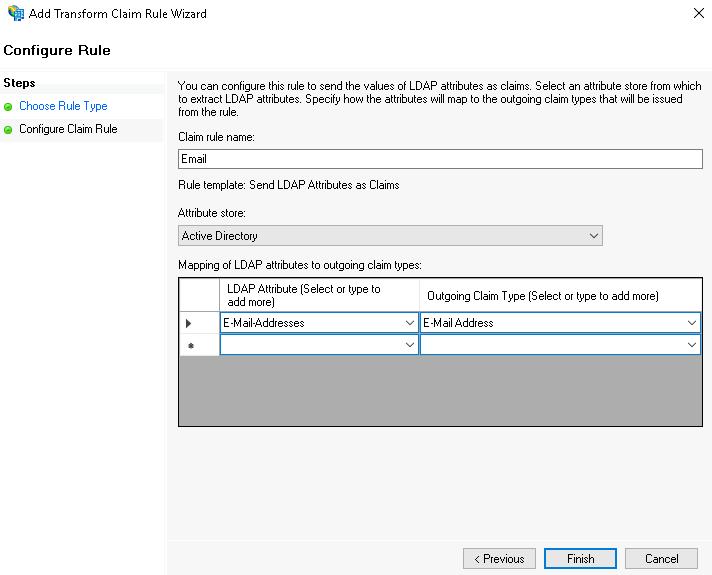
- Fai clic sul pulsante Fine.
L'aggiunta guidata della regola verrà chiusa. La regola aggiunta verrà mostrata nella finestra Modifica criteri di rilascio attestazioni per <nome ID> nella scheda Regole di trasformazione rilascio.
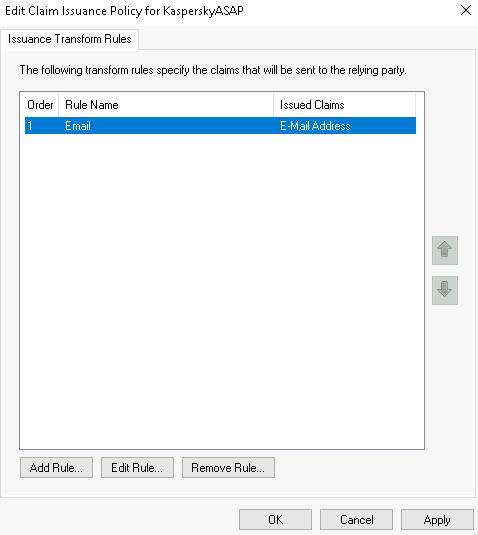
- Fai clic sul pulsante Aggiungi regola.
- Aggiungi una regole per recuperare gli ID degli utenti da AD FS in base ai loro indirizzi e-mail. A tale scopo, eseguire le seguenti azioni:
- Fai clic sul pulsante Aggiungi regola.
L'aggiunga guidata della regola inizierà con il passaggio Scegli tipo di regola.
- Nell'elenco a discesa Modello di regola attestazione, seleziona il modello Trasformare un'attestazione in ingresso, quindi fai clic sul pulsante Avanti.
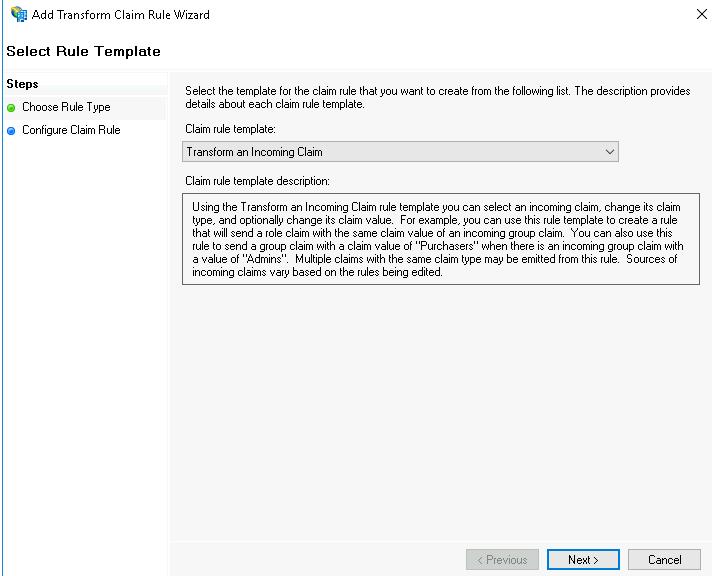
Viene visualizzato il passaggio Configura regola attestazione.
- Nel campo Nome regola attestazione inserisci il nome della regola, ad esempio
IDNome. - Nell'elenco a discesa Tipo di attestazione in ingresso, seleziona Indirizzo di posta elettronica.
- Nell'elenco a discesa Tipo di attestazione in uscita, seleziona ID nome.
- Nell'elenco a discesa Formato ID nome in uscita, seleziona E-mail.
- Seleziona Pass-through di tutti i valori attestazione.
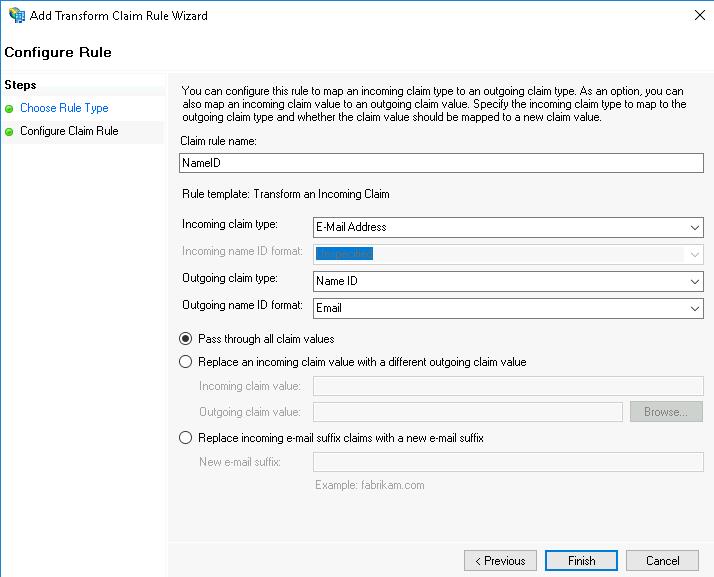
- Fai clic sul pulsante Fine.
L'aggiunta guidata della regola verrà chiusa. La regola aggiunta verrà mostrata nella finestra Modifica criteri di rilascio attestazioni per <nome ID> nella scheda Regole di trasformazione rilascio.
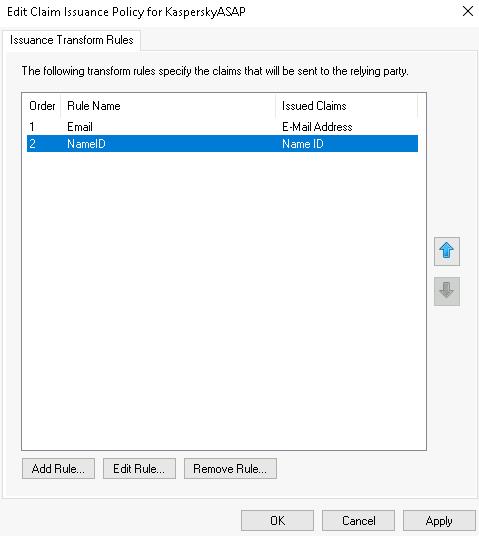
- Fai clic sul pulsante Aggiungi regola.
- Fai clic sul pulsante OK.
A questo punto, le regole vengono create.
- Nella cartella Attendibilità componente della console di AD FS, fai clic con il pulsante destro del mouse sulla piattaforma ASAP e seleziona Proprietà.
Viene visualizzata la finestra Proprietà della piattaforma AD FS ASAP.
- Nella scheda Firma, carica il certificato dell'azienda facendo clic sul pulsante Aggiungi, quindi seleziona OK.
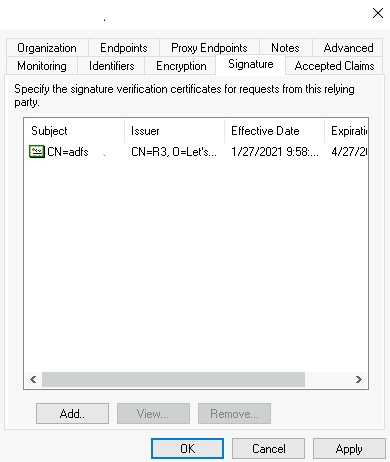
- Nella struttura di cartelle, seleziona Servizio → Certificati.
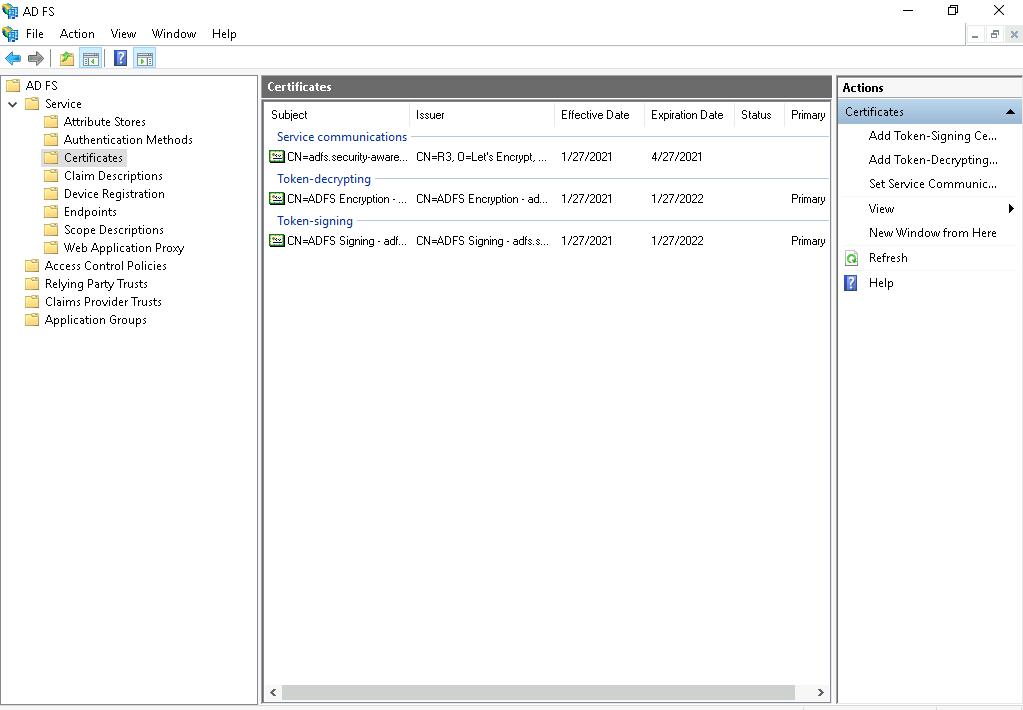
- Fai doppio clic sul certificato Firma di token.
Viene visualizzata una finestra con informazioni sul certificato nella scheda Generale.
- Nella scheda Dettagli, fai clic sul pulsante Copia su file.
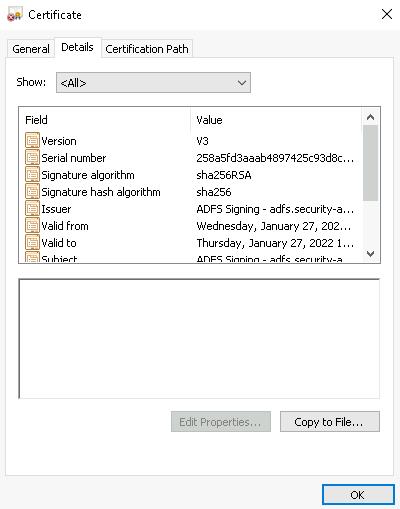
Viene avviata l'esportazione guidata del certificato.
- Nella schermata iniziale della configurazione guidata, fai clic sul pulsante Avanti.
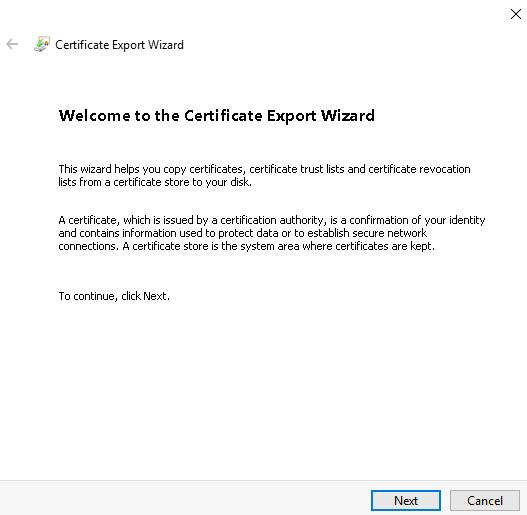
Viene visualizzato il passaggio Formato file di esportazione.
- Seleziona il formato di file Codificato Base 64 X.509 (.CER), fai clic sul pulsante Avanti.
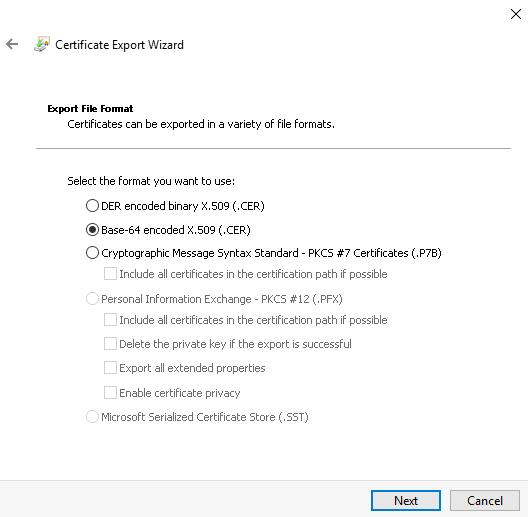
Viene visualizzato il passaggio File da esportare.
- Nel campo Nome file, inserisci manualmente il percorso del file in cui vuoi esportare il certificato oppure fai clic su Sfoglia e seleziona Avanti.
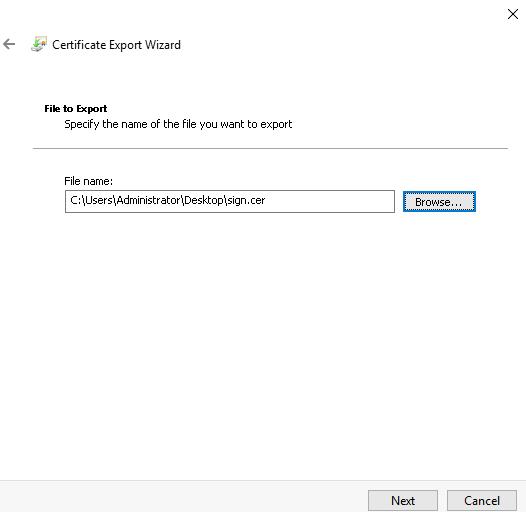
Viene visualizzato il passaggio Completamento dell'Esportazione guidata certificati.
- Controlla le impostazioni di esportazione. In assenza di problemi, fai clic sul pulsante Fine.
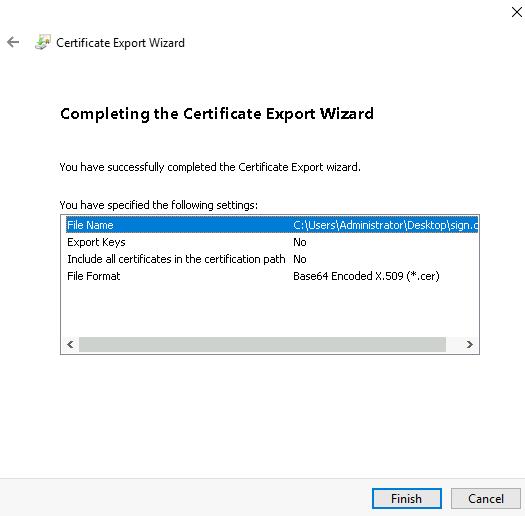
- Nella finestra di conferma, fai clic sul pulsante OK.
Il certificato verrà esportato nel file selezionato.
Configurazione nella piattaforma ASAP
- Nell'interfaccia web di ASAP, nella sezione Impostazioni azienda, seleziona la scheda SSO.
- Nel campo URL provider di identità, inserisci l'URL nel seguente formato:
<indirizzo ADFS locale>/adfs/ls/IdpInitiatedSignOn.aspxAd esempio,
https://adfs.example.com/adfs/ls/IdpInitiatedSignOn.aspx. - Nel campo ID entità, inserisci l'ID della piattaforma ASAP in AD FS specificato nella procedura Aggiunta attendibilità durante il passaggio Configura identificatori.
- Nel campo Certificato di firma, inserisci il contenuto del certificato del provider di identità esportato da AD FS.
- Fai clic su Salva.
A questo punto, l'integrazione di ASAP con Active Directory Federation Services viene configurata. Abilita la tecnologia SSO nell'interfaccia web di ASAP affinché gli utenti possano accedere al portale della formazione tramite SSO.